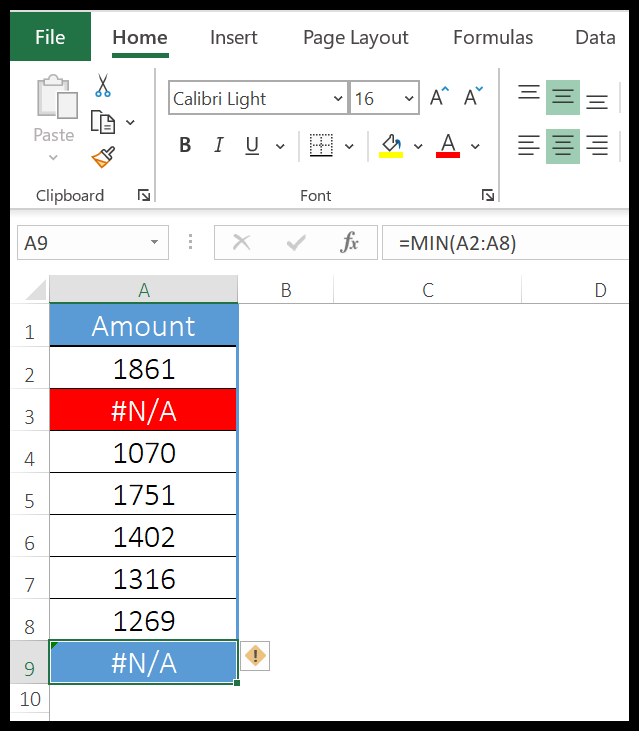Excel'de istatistiksel işlevler nasıl kullanılır?
ORTALAMA işlevi
Excel’deki ORTALAMA işlevi, Microsoft Excel’deki İstatistiksel İşlevler kategorisinde listelenir. Fonksiyona girdiğiniz sayısal değerlerin ortalamasını döndürür. Basit bir ifadeyle, fonksiyonda belirttiğiniz tüm değerleri toplar, ardından sayıya böler ve sonucu döndürür.
Sözdizimi
=ORTALAMA(sayı1,sayı2,…)
Argümanlar
- sayı1 : Ortalamayı hesaplamak için kullanmak istediğiniz ilk sayı.
- [sayı2] : Ortalama almak için kullanmak istediğiniz ikinci sayı.
Örnek
ORTALAMA işlevinde ustalaşmak için bunu bir örnekte denememiz gerekiyor ve aşağıda deneyebileceğiniz bir örnek var:
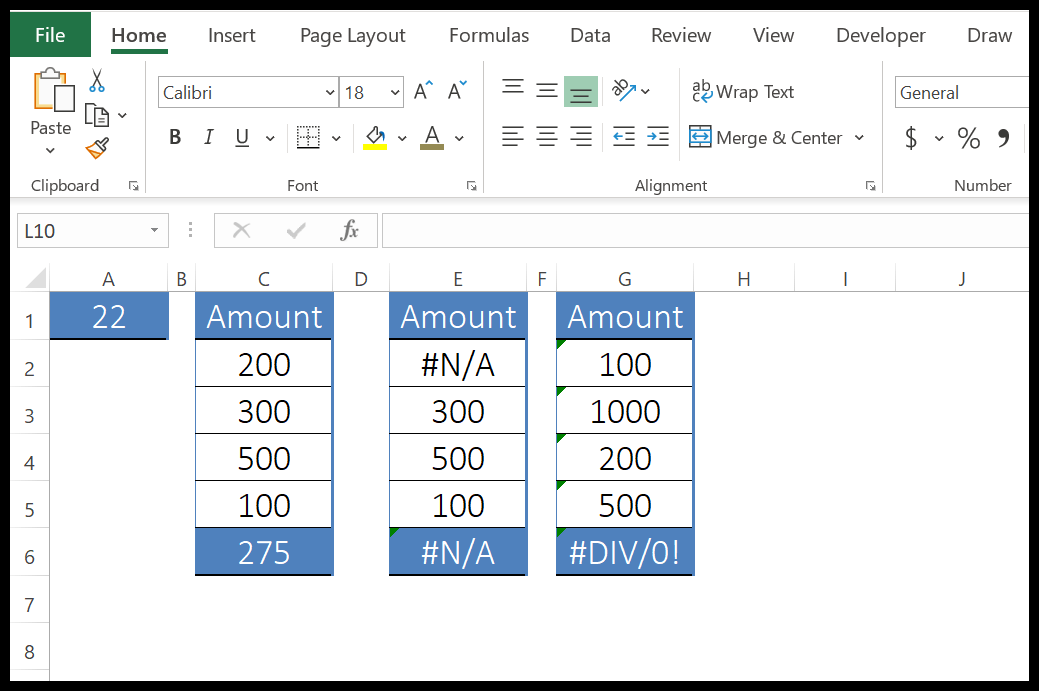
İlk örnekte argümanları doğrudan fonksiyona girdik.
İkinci örnekte sayıları içeren bir aralıktan bahsettik. Sürekli aralık kullanarak sınırsız hücreye başvurabilirsiniz ve dinamik aralığa başvurmak istiyorsanız bunun için bir tablo kullanabilirsiniz.
Sürekli aralık kullanarak sınırsız hücreye başvurabilirsiniz ve dinamik aralığa başvurmak istiyorsanız bunun için bir tablo kullanabilirsiniz.
Üçüncü örnekte hücrelerin metin değeri olarak formatlandığı bir aralıktan bahsettik. Bu durumda ortalamayı hesaplamak için bu metin sayılarını gerçek sayılara dönüştürebilirsiniz.
Dördüncü örnekte, her hücredeki her değerin önünde bir kesme işareti var ve bu nedenle fonksiyon tarafından göz ardı ediliyor.
ORTALAMA
Excel ORTALAMAA işlevi, Microsoft Excel’in İstatistiksel İşlevler kategorisinde listelenir. İşlevde belirttiğiniz sayıların ortalamasını döndürür ancak AVERAGE ve AVERAGEA’dan farklı olarak Boolean değerlerini ve metin olarak biçimlendirilmiş sayıları dikkate alır.
Sözdizimi
=ORTALAMAA(değer1,değer2,…)
Argümanlar
- değer1 : Metin olarak depolanan bir sayı, mantıksal değer veya sayı olan bir değer.
- [değer2] : Sayı, mantıksal değer veya metin olarak depolanan sayı olan bir değer.
Örnek
ORTALAMAA işlevinde uzmanlaşmak için onu bir örnekte denememiz gerekiyor ve aşağıda deneyebileceğiniz bir örnek var:
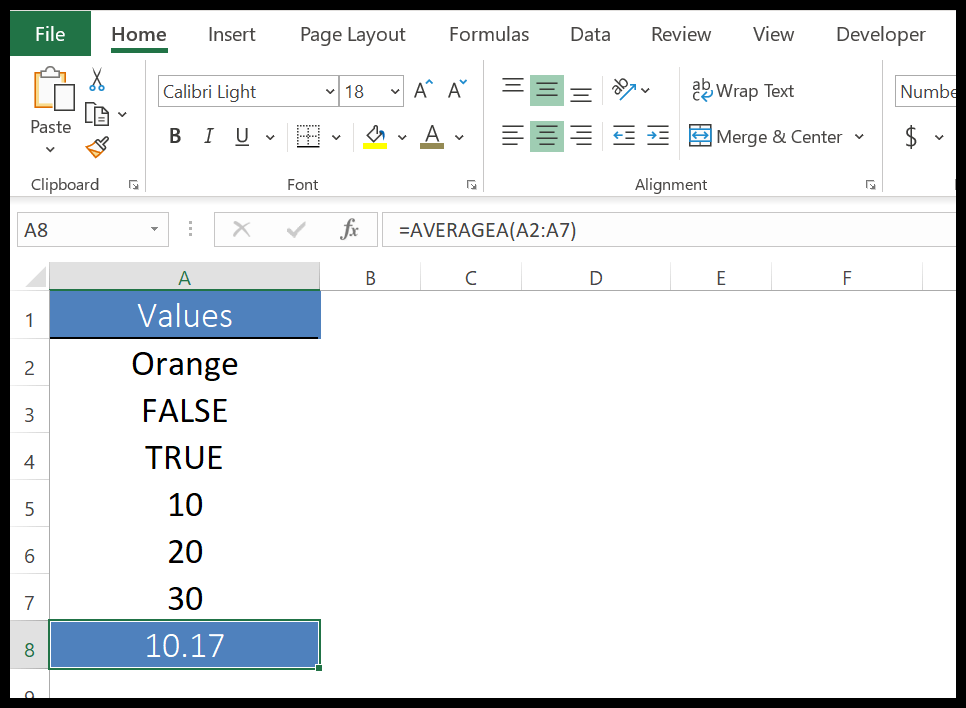
Fonksiyonun döndürdüğü değer 10.17 yani “(0+0+1+10+20+30)/6”dır.
ORTALAMA EĞER
Excel ORTALAMA EĞER işlevi, Microsoft Excel’in İstatistiksel İşlevler kategorisinde listelenir. Belirttiğiniz çeşitli koşulları karşılayan sayıların ortalamasını döndürür . ORTALAMAIF’den farklı olarak, birden fazla koşulu ve yalnızca tüm koşulları karşılayan ortalama sayıları tanımlayabilirsiniz.
Sözdizimi
= EĞERORTALAMA(ortalama_aralık, ölçüt_aralığı1, ölçüt1, [ölçüt_aralığı2, ölçüt2], …)
Argümanlar
- criteria_range1: Durumu test etmek istediğiniz hücre aralığı.
- kriter1: test etmek istediğiniz bir koşul.
- [criteria_range2]: Durumu test etmek istediğiniz ikinci hücre aralığı.
- [kriter 1]: test etmek istediğiniz ikinci bir koşul.
Örnek
EĞERORTALAMA işlevinde ustalaşmak için bunu bir örnekte denememiz gerekiyor ve aşağıda deneyebileceğiniz bir örnek var:
Aşağıdaki örnekte, “Peter” satıcısı tarafından ve “B” ürünü için satılan ortalama miktarı hesaplamak amacıyla ORTALAMAIFS fonksiyonunu kullandık. Kriterleri doğrudan fonksiyona ekledik ve B ürününü satan Peter’dan iki girdimiz var.
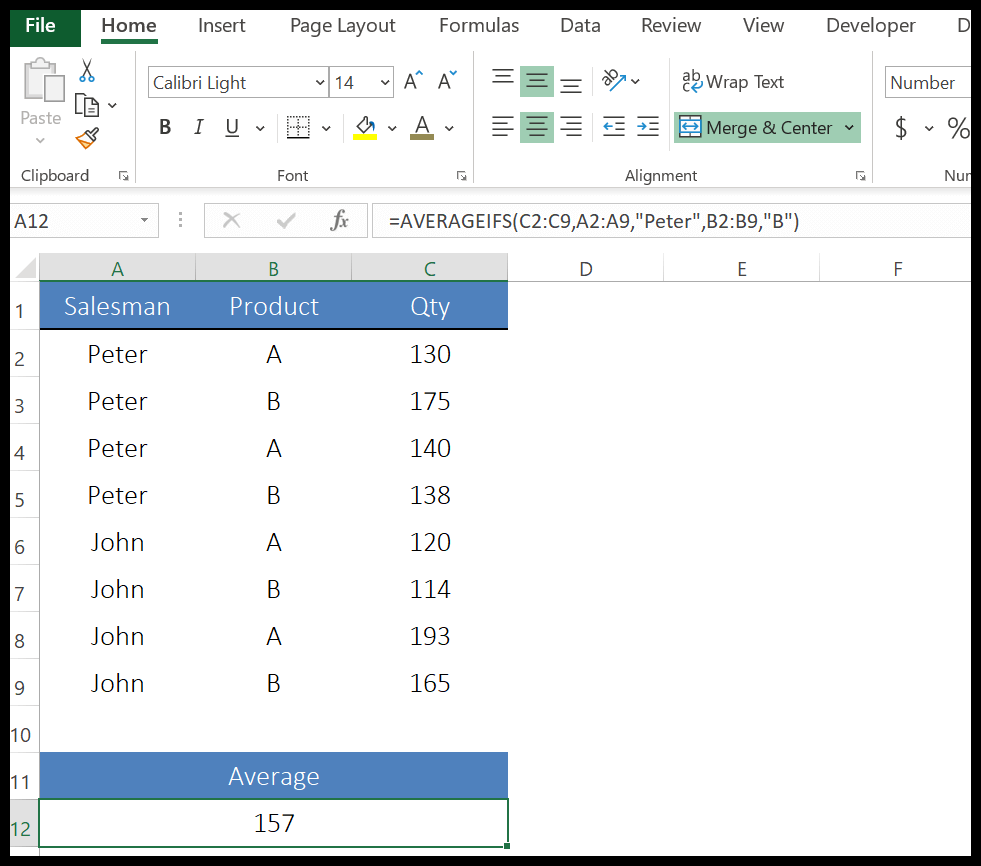
Aşağıdaki örnekte, miktarı 20 birimden büyük olan ve adı B olan meyvelerin ortalama fiyatını hesaplamak için yıldız işaretli AVERAGEIFS’yi kullandık.
Aşağıdaki verilerde bu kriterleri karşılayan iki meyvemiz var.
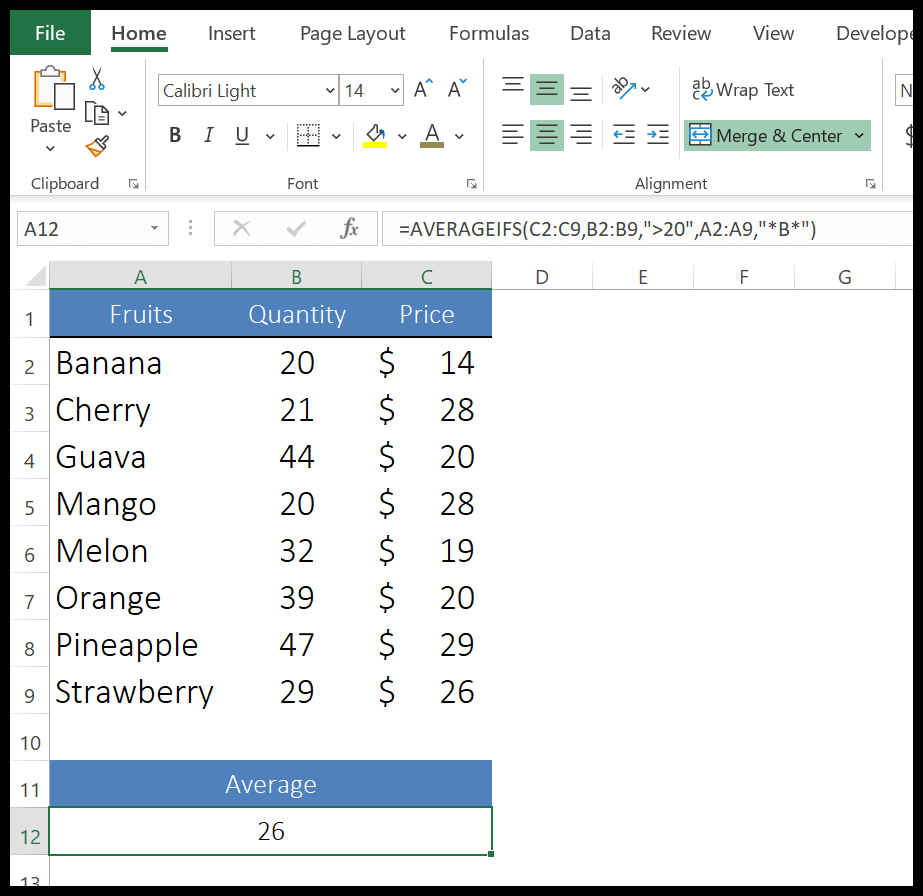
COUNT işlevi
Excel COUNT işlevi, Microsoft Excel’in İstatistiksel İşlevler kategorisinde listelenir. Belirttiğiniz değerlerden bir sayı döndürür. Basit bir ifadeyle, yalnızca o sayının değerlerini dikkate alır ve sonuçta bunların sayısını döndürür.
Sözdizimi
= COUNT(değer1, [değer2], …)
Argümanlar
- değer1: doğrudan işleve girilen bir hücre başvurusu, dizi veya sayı.
- [değer2]: doğrudan fonksiyona girilen bir hücre referansı, dizi veya sayı.
Örnek
COUNT işlevinde ustalaşmak için bunu bir örnekte denememiz gerekiyor ve aşağıda deneyebileceğiniz bir örnek var:
Aşağıdaki örnekte A1:A10 aralığındaki hücreleri saymak için bu fonksiyonu kullandık ve sonuçta 8 sonucunu döndürdü.
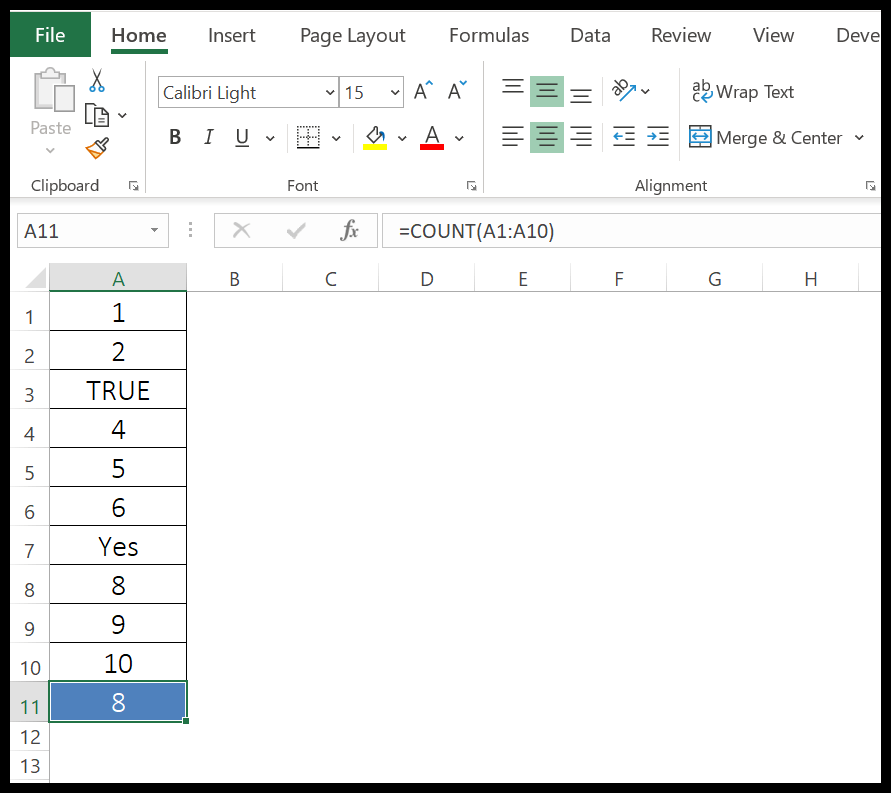
A3 hücresinde mantıksal bir değerimiz var ve A7 hücresinde bir miktar metin var. COUNT her iki hücreyi de yok saydı. Ancak fonksiyona doğrudan mantıksal bir değer girerseniz, onu sayacaktır. Aşağıdaki örnekte çift tırnak kullanarak mantıksal bir değer ve sayı ekledik.
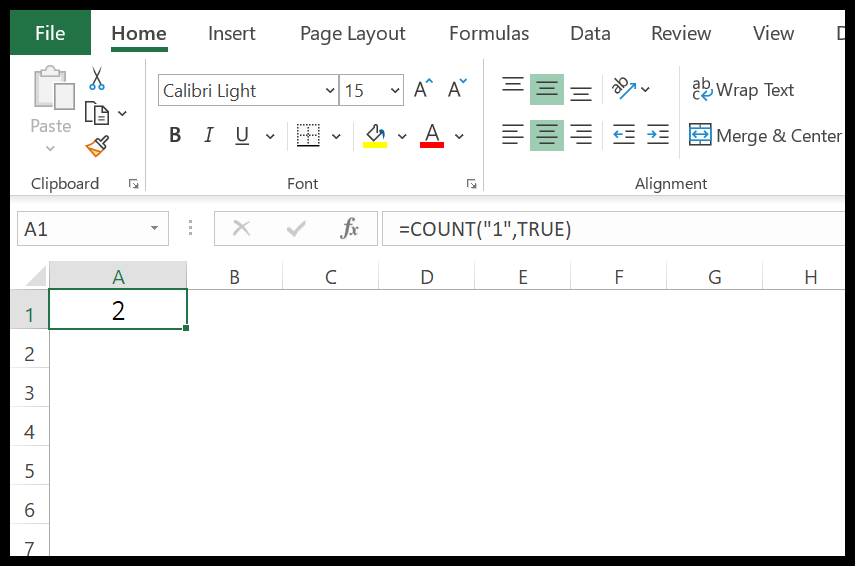
NBVAL işlevi
Excel COUNTA işlevi, Microsoft Excel’in İstatistiksel İşlevler kategorisinde listelenir. Belirttiğiniz değerlerin sayısını döndürür . COUNT’tan farklı olarak tüm değer türlerini dikkate alır ancak boş olan (Hücreleri) yok sayar. Basitçe söylemek gerekirse tüm hücreler boş değildir.
Sözdizimi
= COUNTA(değer1, [değer2], …)
Argümanlar
- değer1: bir değer, hücre başvurusu, hücre aralığı veya dizi.
- [değer2]: bir değer, hücre başvurusu, hücre aralığı veya dizi
Örnek
COUNTA işlevinde uzmanlaşmak için bunu bir örnekte denememiz gerekiyor ve aşağıda deneyebileceğiniz bir örnek var:
Aşağıdaki örnekte A1:A11 aralığındaki hücreleri saymak için COUNTA fonksiyonunu kullandık.
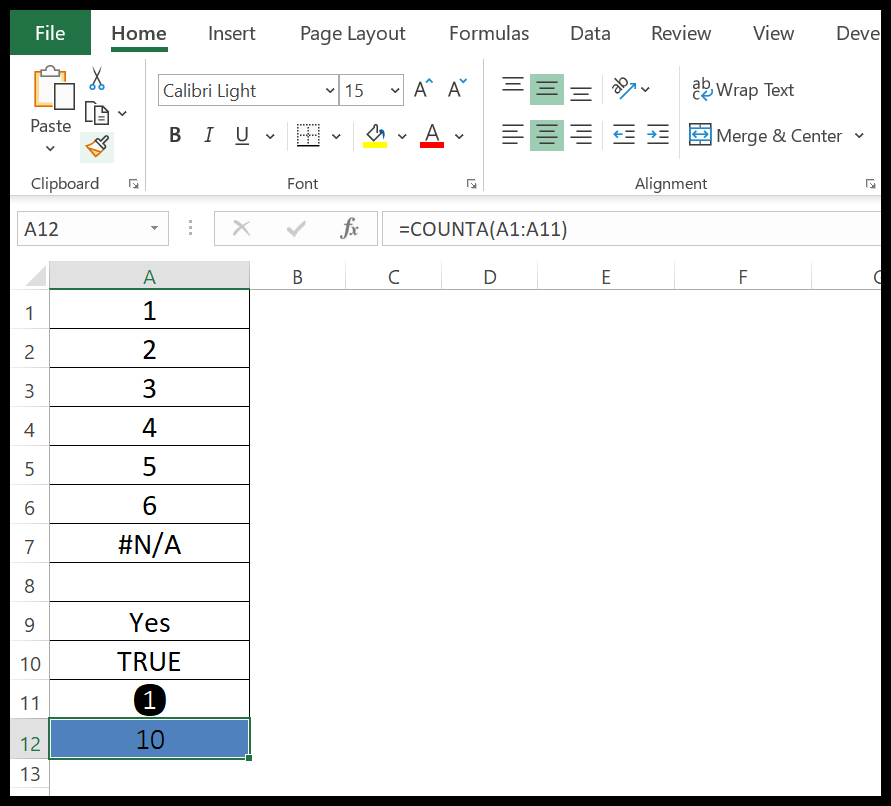
Aralıkta toplam 11 hücre var ve işlev 10 döndürdü. Aralıkta işlev tarafından göz ardı edilen boş bir hücrem var. Geri kalan hücrelerde sayılar, metinler, mantıksal değerler ve bir sembol bulunur.
HESAP BOŞ
Excel COUNTBLANK işlevi, Microsoft Excel’in İstatistiksel İşlevler kategorisinde listelenir. Boş veya değersiz hücrelerin sayısını döndürür. Basitçe söylemek gerekirse, metin, sayı veya hata içeren hücreleri saymaz, ancak boş değer döndüren formülleri sayar.
Sözdizimi
=COUNTBLANK(aralık)
Argümanlar
- aralık: Boş hücreleri saymak istediğiniz hücre aralığı.
Örnek
COUNTBLANK işlevinde ustalaşmak için bunu bir örnekte denememiz gerekiyor ve aşağıda deneyebileceğiniz bir örnek var:
Aşağıdaki örnekte, A2:A8 aralığındaki boş hücreleri saymak için COUNTBLANK işlevini kullandık.
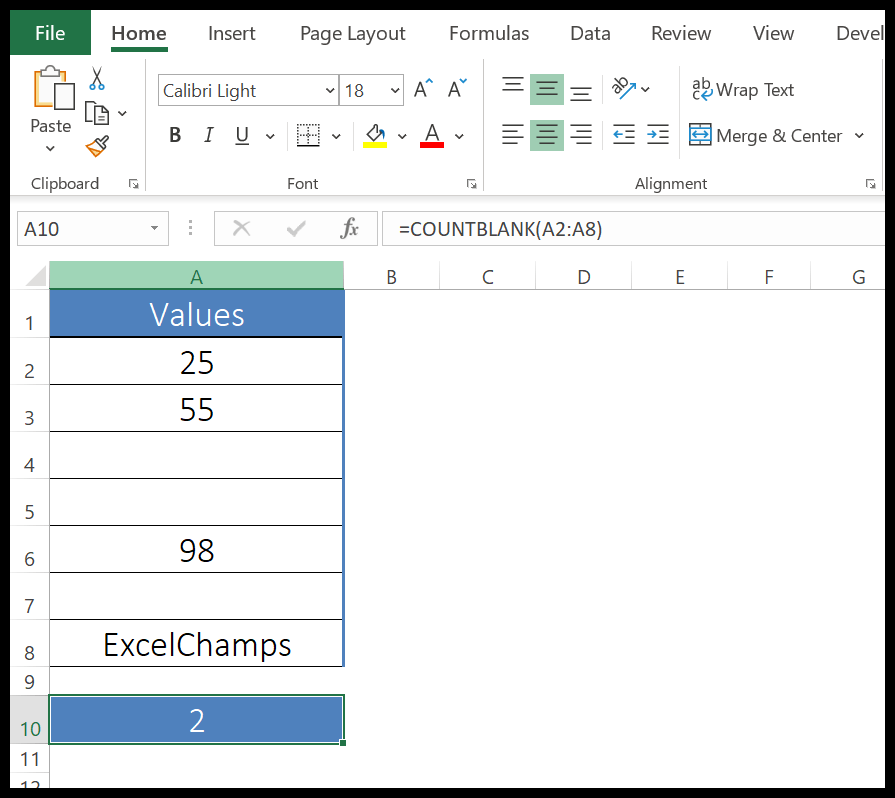
Bu aralıkta toplam 3 boş hücremiz var, ancak A7 hücresi boş hücreyle sonuçlanan bir formül içeriyor.
İşlev 2 değerini döndürdü çünkü A4 ve A5 hücreleri tek boş, değersiz hücrelerdi.
8. NB.IF
Excel COUNTIF işlevi, Microsoft Excel’in İstatistiksel İşlevler kategorisinde listelenir. Belirttiğiniz koşulu karşılayan sayıların sayısını döndürür. Basit bir ifadeyle, yalnızca koşulu karşılayan değer sayısını dikkate alır ve hesaplar.
Sözdizimi
= EĞERSAY(aralık, ölçüt)
Argümanlar
- aralık: Kriterlere uyan hücreleri saymak istediğiniz hücre aralığı.
- kriterler: hücreleri saymak için kontrol edilecek bir kriter (büyük/küçük harfe duyarlı).
Örnek
COUNTIF işlevinde ustalaşmak için bunu bir örnekte denememiz gerekiyor ve aşağıda deneyebileceğiniz bir örnek var:
Mantıksal işleçleri ölçüt olarak kullanın
Aşağıdaki örnekte 75’in üzerinde puan alan öğrenci sayısını saymak için “>75” (mantıksal operatör) kullandık.
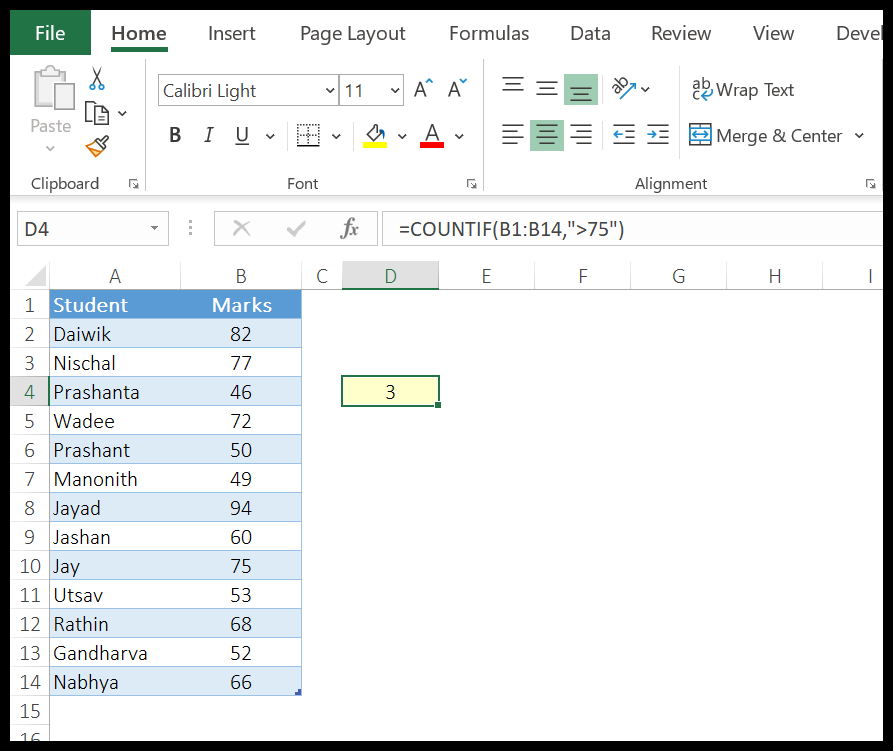
Mantıksal bir operatör kullanmak istiyorsanız onu çift tırnak içine almanız gerekir.
Tarihleri ölçüt olarak kullanma
Aşağıdaki örnekte, 4 Temmuz’da kaç çalışanın bir hafta izinli olduğunu bulmak için kriterlerdeki bir tarihi kullandık.
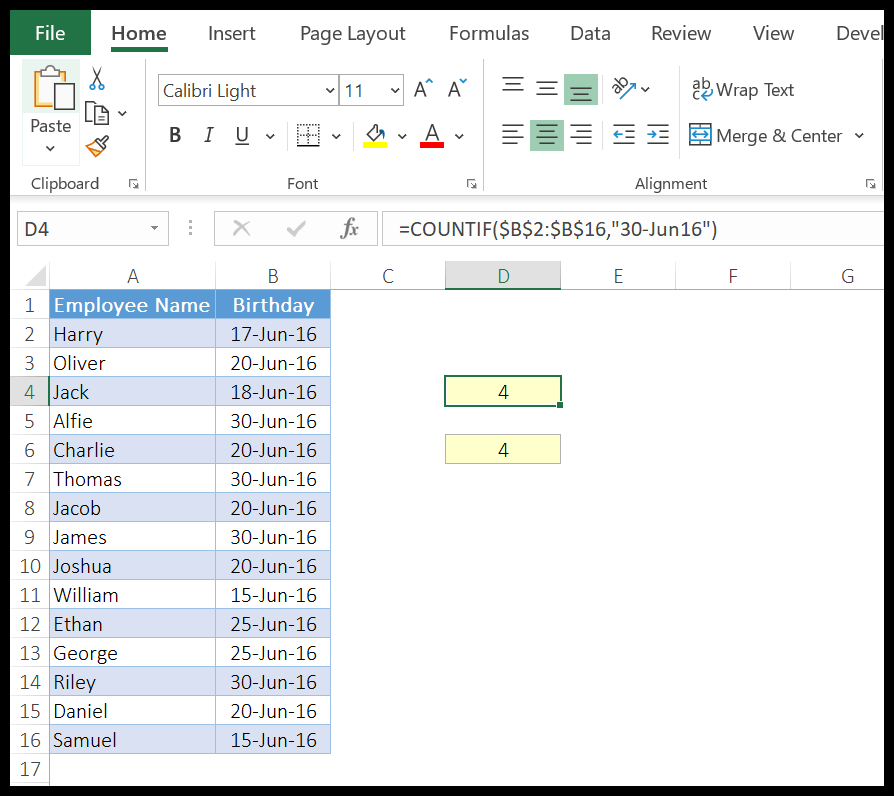
İşleve doğrudan bir tarih eklediğinizde COUNTIF, metni otomatik olarak tarihe dönüştürür.
Aşağıdaki örnekte aynı tarihi sayı olarak ekledik ve bildiğiniz gibi Excel tarihi sayı olarak saklıyor.
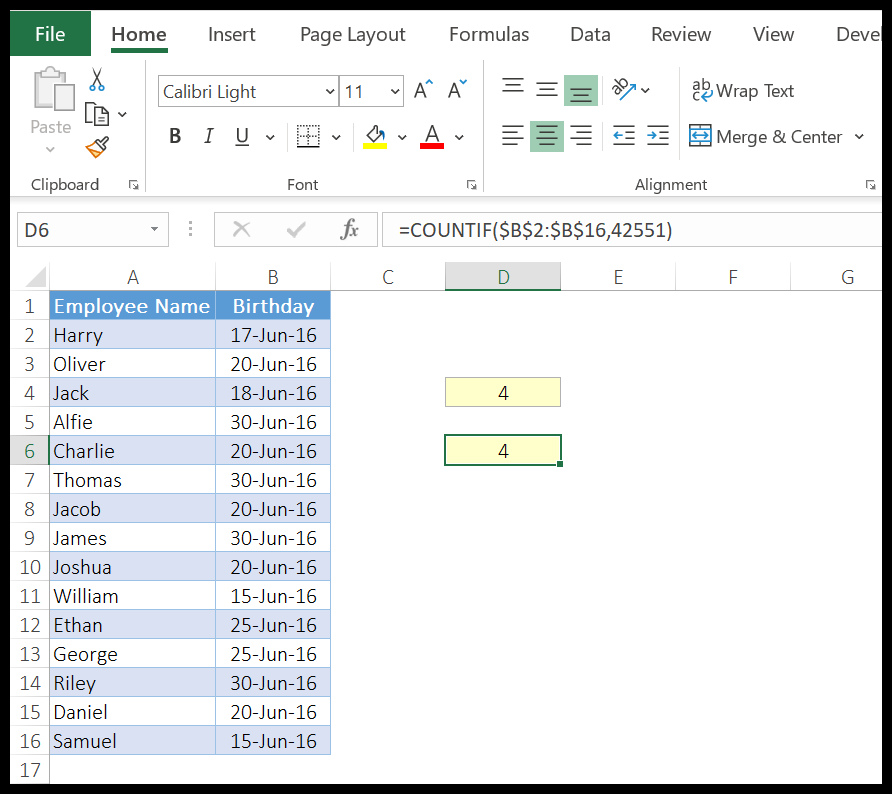
Yani Excel’in tarih sistemine göre bir tarihi temsil eden bir sayı da ekleyebilirsiniz.
Not.IF
Excel COUNTIFS işlevi, Microsoft Excel’in İstatistiksel İşlevler kategorisinde listelenir. Belirttiğiniz çeşitli koşulları karşılayan sayıların sayısını döndürür. COUNTIF’in aksine, birden fazla koşulu tanımlayabilir ve yalnızca bu koşulların tümünü karşılayan sayıları sayabilirsiniz.
Sözdizimi
= ÇOKEĞERSAY(ölçüt_aralığı1, ölçüt1, [ölçüt_aralığı2, ölçüt2]…)
Argümanlar
- Ölçüt_aralığı1: Ölçüt1’i kullanarak değerlendirmek istediğiniz hücre aralığı.
- ölçüt1: ölçüt_aralığı1 için değerlendirmek istediğiniz ölçütler.
- [kriter_aralığı2]: Ölçüt1’i kullanarak değerlendirmek istediğiniz hücre aralığı.
- [kriter2]: Kriter_aralığı1 için değerlendirmek istediğiniz kriter.
Örnek
COUNTIFS işlevinde uzmanlaşmak için bunu bir örnekte denememiz gerekiyor ve aşağıda deneyebileceğiniz bir örnek var:
Aşağıdaki örnekte 25 yaş üstü kadınları saymak için COUNTIFS’i kullandık.
Ve iki değerlendirme kriteri belirledim; biri “Kadın”, diğeri ise “>25″ten büyük sayıya sahip hücreleri saymak için bir büyüktür operatörü.
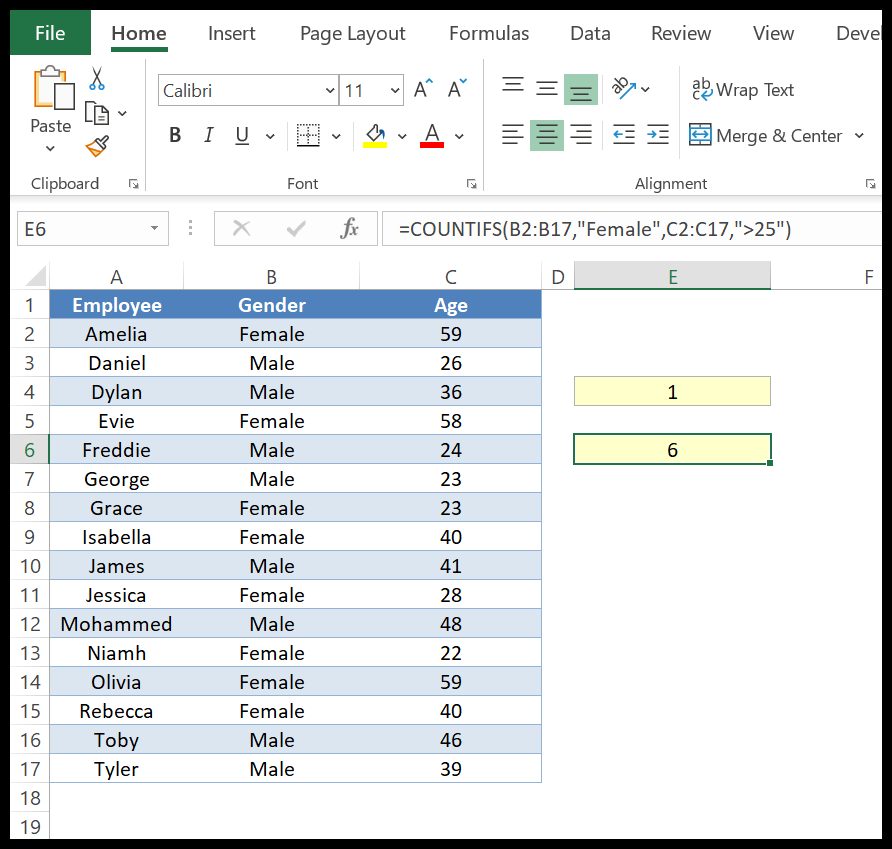
Aşağıdaki örnekte, adı A harfiyle başlayan ve yaşı 25’in üzerinde olan kişinin sayısını saymak için bir kriterde yıldız işareti, diğerinde > operatörünü kullandık.
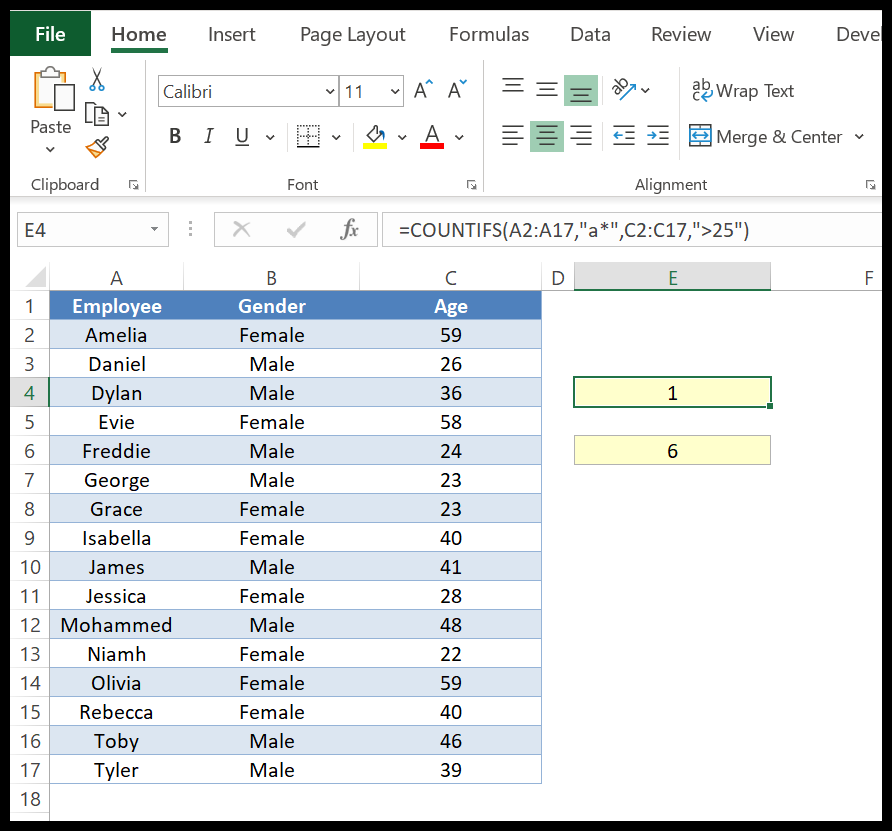
MAKS
Excel MAX işlevi, Microsoft Excel’in İstatistiksel İşlevler kategorisinde listelenir. Değerler listesinden en büyük değeri döndürür. MAX maksimum anlamına gelir ve bir değer listesi belirttiğinizde en yüksek değeri arar ve sonuçta o değeri döndürür.
Sözdizimi
= MAX(sayı1, [sayı2], …)
Argümanlar
- sayı1: bir sayı, sayıyı içeren bir hücre veya en büyük sayıyı almak istediğiniz sayıları içeren bir hücre aralığı.
- [sayı2]: Sayı, en büyük sayıyı elde etmek istediğiniz sayıları içeren bir sayıyı veya hücre aralığını içeren bir hücredir.
Örnek
MAX fonksiyonunda ustalaşmak için bunu bir örnekte denememiz gerekiyor ve aşağıda deneyebileceğiniz bir örnek var:
Aşağıdaki örnekte sayıları virgülle ayırarak doğrudan fonksiyona girdim.
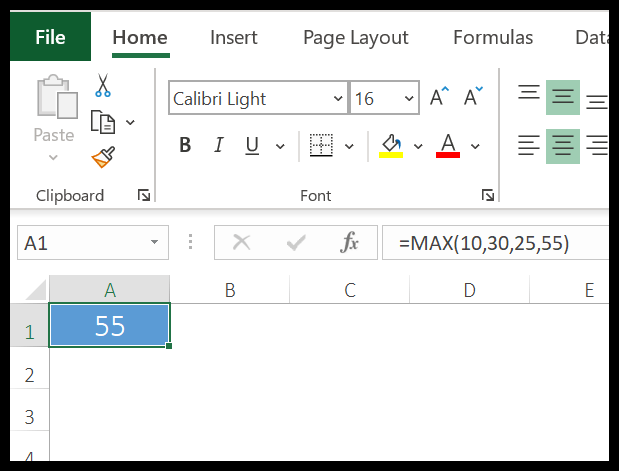
Not: Çift tırnak kullanarak da sayı girebilirsiniz.
Aşağıdaki örnekte bir aralığa referans verdik ve sonuçta en yüksek değer olarak 1861 değerini döndürdü. Ayrıca bir diziye de başvurabilirsiniz.
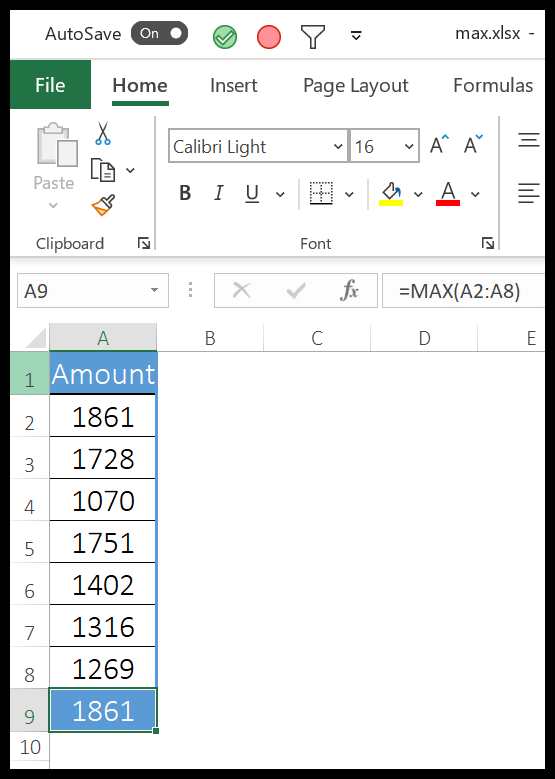
Aşağıdaki örnekte bir hata değeriyle karşılaştık ve fonksiyon sonuçta bir hata değeri döndürdü.
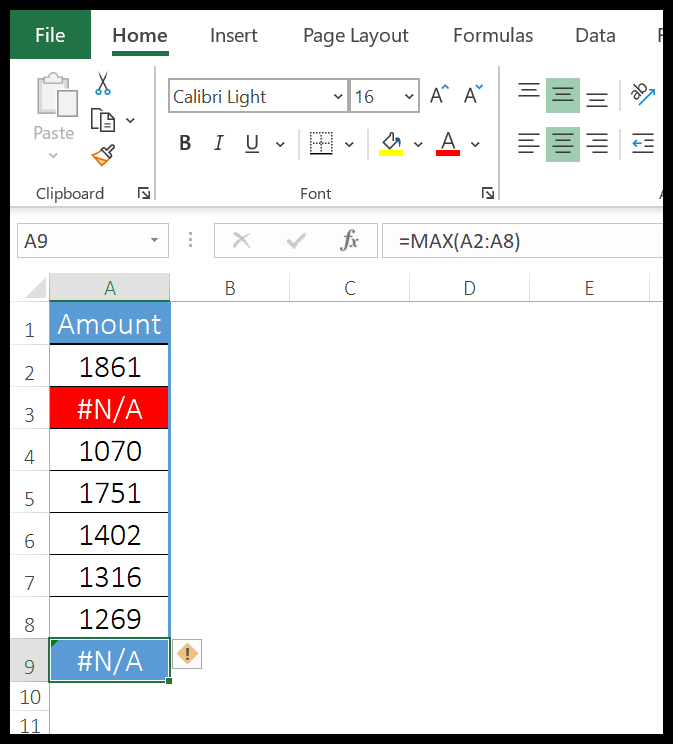
dk.
MIN işlevi, değerler listesindeki en düşük değeri döndürür. MIN minimum anlamına gelir ve bir değer listesi belirttiğinizde en düşük değeri arar ve sonuçta o değeri döndürür.
Sözdizimi
= MIN(sayı1, [sayı2], …)
Argümanlar
- sayı1: sayı, sayıyı içeren hücre veya en küçük sayıyı almak istediğiniz sayıları içeren hücre aralığı.
- [sayı2]: bir sayı, bir sayıyı içeren bir hücre veya en küçük sayıyı almak istediğiniz sayıları içeren bir hücre aralığı.
Örnek
Aşağıdaki örnekte sayıları virgülle ayırarak doğrudan fonksiyona girdik.
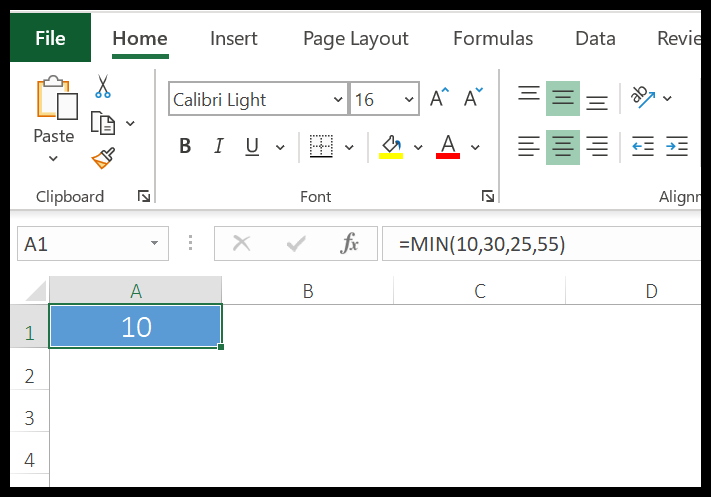
Çift tırnak kullanarak da bir sayı girebilirsiniz. Şimdi aşağıdaki örnekte bir aralığa referans verdik ve sonuçta 1861 değerini döndürdü.
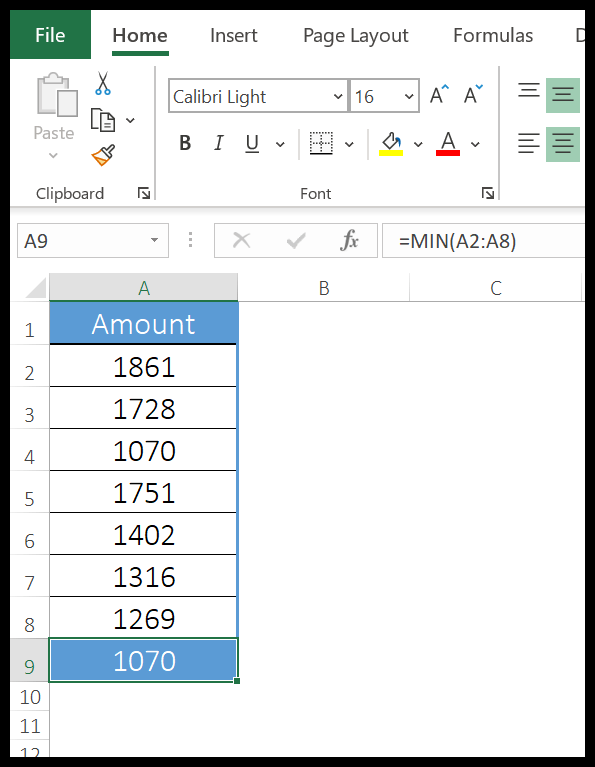
Aşağıdaki örnekte bir hata değeriyle karşılaştık ve fonksiyon sonuçta bir hata değeri döndürdü.